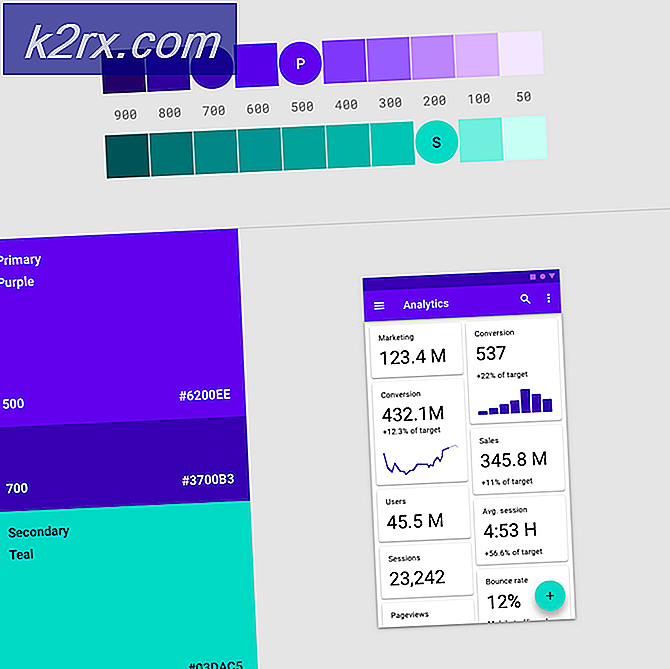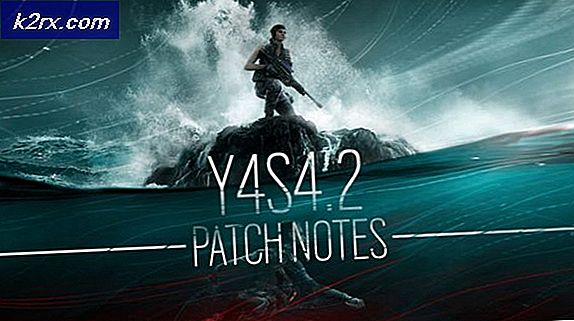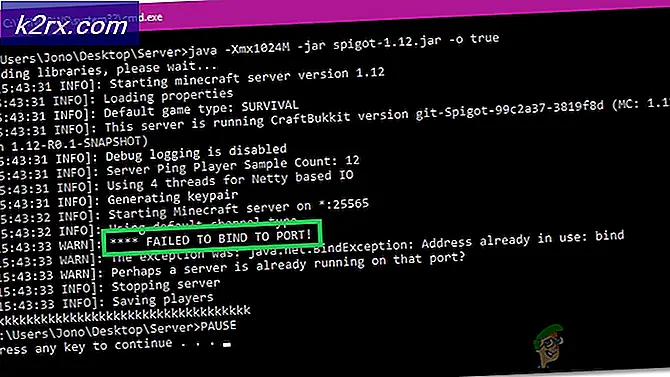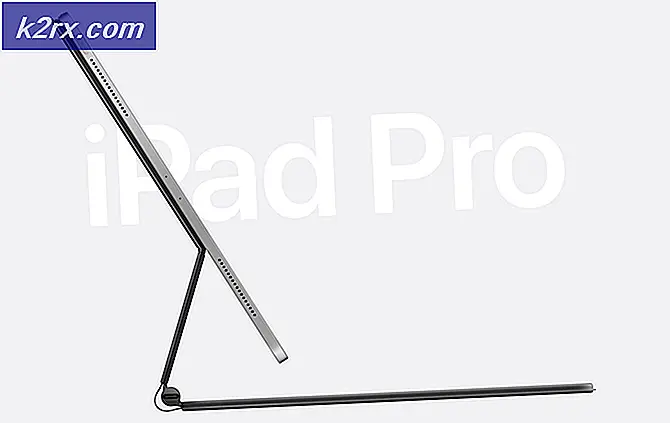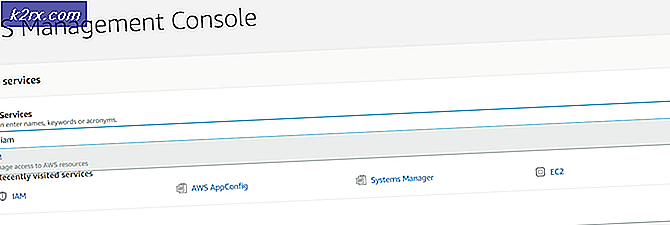Làm thế nào để giám sát tài nguyên lưu trữ của bạn bằng cách sử dụng giám sát tài nguyên lưu trữ?
Tất cả chúng ta đều biết tầm quan trọng của việc quản lý lưu trữ. Hầu hết các môi trường CNTT đều có phần mềm quản lý lưu trữ. Tuy nhiên, điều đó thường là không đủ. Tại sao vậy? Bởi vì khi mạng trở nên lớn hơn và phức tạp hơn, bạn gần như không thể quản lý tài nguyên lưu trữ của mình với nó. Khi mạng phát triển và lớn hơn, bạn sẽ phải thêm nhiều mảng hơn theo nhu cầu của mình, điều này khiến việc quản lý tất cả các mảng trở nên khó khăn. Với mục đích này, hầu hết các môi trường CNTT thích phần mềm giám sát lưu trữ của bên thứ ba. Giám sát tài nguyên lưu trữ là điều cần thiết vì một sự cố một mảng có thể ảnh hưởng đáng kể đến mạng của bạn và bạn có thể không muốn điều đó với tư cách là một doanh nghiệp. Đó là thời điểm cạnh tranh và một sai lầm nhỏ có thể khiến bạn tụt lại phía sau đối thủ.
Vì vậy, làm thế nào để bạn giải quyết điều này? Trước hết, bạn sẽ phải triển khai công cụ giám sát tài nguyên lưu trữ của bên thứ ba trên mạng của mình để có thể theo dõi các tài nguyên lưu trữ của mình. Điều này sẽ giúp bạn xác định bất kỳ vấn đề nào với các mảng lưu trữ của bạn và khắc phục các vấn đề trước khi chúng gây ra thiệt hại lớn. Vì mục đích này, chúng tôi sẽ sử dụng Giám sát tài nguyên lưu trữ dụng cụ. SRM hoặc Storage Resource Monitor được phát triển bởi Solarwinds, đây không phải là một cái tên mới đối với các quản trị viên mạng và máy chủ. Solarwinds là một tên tuổi lớn trong thị trường quản lý hệ thống và mạng và người dùng biết rằng họ có thể tin tưởng công cụ này khi nó đến từ Solarwinds. SRM có hệ thống hỗ trợ lưu trữ đa nhà cung cấp, vì vậy, bất kể bạn đang sử dụng thiết bị lưu trữ của nhà cung cấp nào, bạn đều có khả năng được bảo hiểm. Như đã nói, hãy cùng chúng tôi tìm hiểu các quy trình khác nhau của việc triển khai công cụ trên hệ thống của bạn.
Cài đặt giám sát tài nguyên lưu trữ
Để bắt đầu, bạn sẽ phải tải xuống công cụ Giám sát tài nguyên lưu trữ từ trang web của Solarwinds. Liên kết có thể được tìm thấy đây. Đi tới liên kết và nhấp vào ‘Tải xuống Công cụ Miễn phí’ để bắt đầu đánh giá đầy đủ chức năng trong 30 ngày của bạn. Hãy đảm bảo rằng bạn tải xuống mô-đun Orion. Nếu bạn thích phần mềm mà bạn chắc chắn sẽ làm, bạn có thể mua giấy phép từ trang web. Sau khi bạn đã tải xuống công cụ, hãy làm theo hướng dẫn dưới đây để cài đặt công cụ trên hệ thống của bạn:
- Chạy công cụ sau khi tải xong.
- Chờ Trình cài đặt Orion để tải lên. Sau khi trình hướng dẫn cài đặt hoạt động, hãy chọn Cài đặt nhẹ và nhấp vào Duyệt qua để thay đổi thư mục cài đặt của công cụ nếu bạn muốn. Nhấp chuột Kế tiếp.
- Đảm bảo rằng Trình giám sát tài nguyên lưu trữ được chọn trên Các sản phẩm trang và sau đó nhấp vào Kế tiếp.
- Chờ trình cài đặt chạy một vài kiểm tra hệ thống. Sau khi hoàn tất, hãy đồng ý với thỏa thuận cấp phép và sau đó nhấp vào Kế tiếp.
- Trình cài đặt sẽ bắt đầu tải xuống trình cài đặt cho Giám sát tài nguyên lưu trữ. Chờ nó hoàn tất cài đặt công cụ.
- Sau khi quá trình cài đặt kết thúc, Thuật sĩ cấu hình sẽ tự động bắt đầu, nơi nó sẽ cài đặt các dịch vụ cần thiết và cấu hình công cụ cho hệ thống của bạn. Nhấp chuột Kế tiếp.
- Trên Cài đặt dịch vụ, hãy đảm bảo rằng các dịch vụ đã được chọn và nhấp vào Kế tiếp.
- Đánh Kế tiếp một lần nữa để bắt đầu trình hướng dẫn cấu hình. Chờ nó hoàn thành.
Bật mảng
Bây giờ bạn đã cài đặt công cụ trên hệ thống của mình, bạn có thể bắt đầu bằng cách thêm các mảng lưu trữ của mình vào Bộ giám sát tài nguyên lưu trữ và sau đó bắt đầu giám sát. Tuy nhiên, để làm điều này, trước tiên bạn sẽ phải kích hoạt các mảng lưu trữ của mình. Hiện chúng tôi không thể chỉ cho bạn cách bật mảng lưu trữ của bạn vì các nhà cung cấp khác nhau có các phương pháp kích hoạt mảng khác nhau. Tuy nhiên, nhờ những nỗ lực của Solarwinds, bạn có thể học cách làm như vậy từ trang web của họ. Chỉ cần đi đến điều này liên kết, tìm nhà cung cấp của bạn và sau đó đi đến liên kết được cung cấp trước mảng tương ứng của bạn. Bằng cách này, bạn sẽ có thể kích hoạt mảng của mình mà không gặp bất kỳ sự cố nào.
Thêm một mảng
Khi bạn đã bật các mảng của mình, bây giờ bạn có thể bắt đầu thêm chúng vào Trình theo dõi tài nguyên lưu trữ. Sau khi thêm các mảng của mình, bạn có thể theo dõi bằng cách sử dụng trang Tóm tắt SRM. Để thêm một mảng, hãy làm theo hướng dẫn bên dưới:
- Mở ra Bảng điều khiển web Orion. Bạn sẽ được yêu cầu tạo mật khẩu cho tài khoản quản trị nếu đây là lần đầu tiên bạn mở bảng điều khiển. Đăng nhập vào Orion Web Console.
- Sau đó, điều hướng đến Trang tổng quan của tôi> Tóm tắt bộ nhớ.
- Ở đó, nhấp vào Thêm thiết bị lưu trữ nút dưới Bắt đầu với Trình giám sát tài nguyên lưu trữ.
- Từ Chọn loại mảng trình đơn thả xuống, chọn loại mảng của bạn và sau đó nhấp vào Kế tiếp.
- Bây giờ, trên Nguồn dữ liệu trang, nhấp vào Thêm nhà cung cấp SMI-S. Cung cấp địa chỉ IP và các trường được yêu cầu khác.
- Nếu bạn nhấp vào Nâng cao, bạn sẽ có thể thay đổi các cổng giao thức và không gian tên mặc định.
- Để kiểm tra thông tin đăng nhập của bạn, hãy nhấp vào Kiểm tra thông tin xác thực. Sau đó, nhấp vào Kế tiếp.
- Bây giờ, hãy chọn kiểu mảng mà bạn muốn theo dõi trên Mục tiêu dữ liệu trang và sau đó nhấp vào Kế tiếp.
- Nhấp chuột Hoàn thành khi mà Các kết quả trang được hiển thị liệt kê thông tin cấp phép và bổ sung.
- Để bắt đầu theo dõi, chỉ cần điều hướng đến Trang tổng quan của tôi> Tóm tắt bộ nhớ trang.
Môi trường tài nguyên lưu trữ
Bây giờ bạn đã thêm các mảng lưu trữ của mình, bạn có thể bắt đầu theo dõi chúng. Khi bạn điều hướng đến trang Tóm tắt bộ nhớ, có bốn điều chính mà bạn cần biết. Trước hết, bạn có thể thêm nhiều thiết bị lưu trữ hơn bằng cách nhấp vào Thêm thiết bị lưu trữ cái nút. Dưới Tất cả Stđối tượng orage, tất cả các thiết bị đã thêm của bạn sẽ được liệt kê mà bạn có thể xem. Theo đó, bạn sẽ tìm thấy các thiết bị có vấn đề hiệu năng. Nhấp vào một trong các mục nhập để xem thêm chi tiết về đối tượng. Ở phía bên trái, bạn sẽ có thể xem cảnh báo được kích hoạt bởi công cụ Giám sát tài nguyên lưu trữ. Bạn có thể xem chi tiết bằng cách nhấp vào từng cảnh báo.